如何调节Win7任务栏缩略图预览窗口大小
1、首先点击开始按钮,点击运行程序

2、弹出的运行窗口,输入regedit 后点击确定
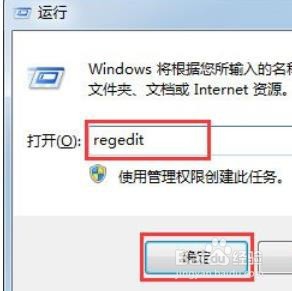
3、大家记得修改注册表前都先备份一次当前注册表,确保万无一失。如果修改注册表出问题了可以恢复到备份的状态


4、用鼠标点击定位到路径:HKEY_CURRENT_USER\Software\Microsoft\Windows\CurrentVersion\Explorer\Taskband

5、选中Taskband点击右键,选择新建 DWORD (32-位)值(D)
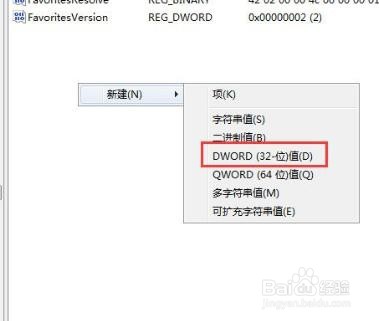
6、选中新建的项目,点击鼠标右键,选择重命名,将其重命名为MinThumbSizeP

7、重命名后双击该项目,弹出编辑框。鼠标点击选择十进制,然后修改左边数值栏的数值即可。不过想要修改出符合心中口味大小尺寸的预览窗口就得修改一次测试一次结果然后再去修改了。修改完毕点击确定,重启计算机即可
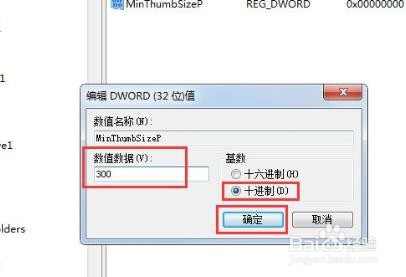
声明:本网站引用、摘录或转载内容仅供网站访问者交流或参考,不代表本站立场,如存在版权或非法内容,请联系站长删除,联系邮箱:site.kefu@qq.com。
阅读量:169
阅读量:123
阅读量:62
阅读量:100
阅读量:20